Table des matières
Si vous cherchez des méthodes simples mais efficaces pour désactiver complètement les actualités et les intérêts de Windows 10, continuez à lire ci-dessous.
Il ne fait aucun doute que Windows 10 s'améliore au fil des mises à jour. La dernière mise à jour KB5003214 (25 mai 2021) vous permet d'accéder à un contenu pertinent et de haute qualité en fonction de vos préférences, en ajoutant les éléments suivants Actualités et intérêts dans la barre des tâches.

Cependant, il peut y avoir de nombreuses raisons pour lesquelles vous voudriez désactiver cette dernière fonctionnalité de Windows 10 News & Interests, par exemple, elle peut être trop distrayante pour certains !
Quelle que soit la raison, la bonne nouvelle est qu'il est possible pour les utilisateurs de désactiver complètement l'option "Actualités et centres d'intérêt" sur leur système d'exploitation. Ce guide vous explique en détail comment procéder.
Comment désactiver les actualités et les intérêts de Windows 10.
Méthode 1. Désactivez la fonction Actualités et centres d'intérêt via les paramètres de la barre des tâches.
Le moyen le plus rapide et le plus simple de désactiver les actualités et les centres d'intérêt dans Windows 10 consiste à Cliquez à droite sur sur le barre des tâches , sélectionnez Actualités et intérêts dans la liste des options disponibles, puis cliquez sur Éteindre . *
Remarque : si vous souhaitez conserver le widget Actualités et centres d'intérêt dans votre barre des tâches, sélectionnez l'option Afficher l'icône uniquement.
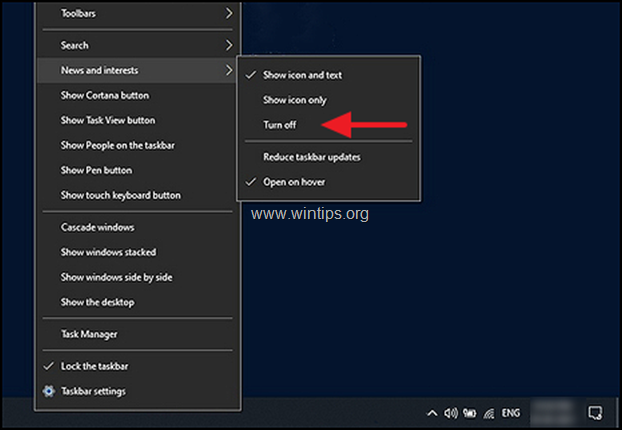
Méthode 2. Désactiver News & Interests via le registre Windows.
Le Registre de Windows stocke les paramètres de bas niveau pour les programmes et les processus de Windows. Les informations du Registre sont stockées sous la forme de clés de Registre, et en modifiant les clés pertinentes, vous pouvez personnaliser votre système d'exploitation.
Voici comment vous pouvez désactiver le service Nouvelles et intérêts via le registre Windows :
1. Ouvrez l'éditeur de registre. Pour ce faire :
a. Appuyez simultanément sur les touches Windows  + R pour ouvrir la boîte de commande d'exécution.
+ R pour ouvrir la boîte de commande d'exécution.
b. Type regedit et appuyez sur Entrez .
c. Sélectionnez Oui dans l'invite "Contrôle de compte d'utilisateur" pour continuer.

2. Une fois que vous êtes dans l'éditeur du registre, naviguez jusqu'à l'emplacement mentionné ci-dessous.
- HKEY_CURRENT_USER\Software\Microsoft\Windows\CurrentVersion\Feeds
3. Maintenant Cliquez à droite sur à un espace vide dans le volet de droite et sélectionnez l'option Nouveau > DWORD (32 bits) Valeur option.
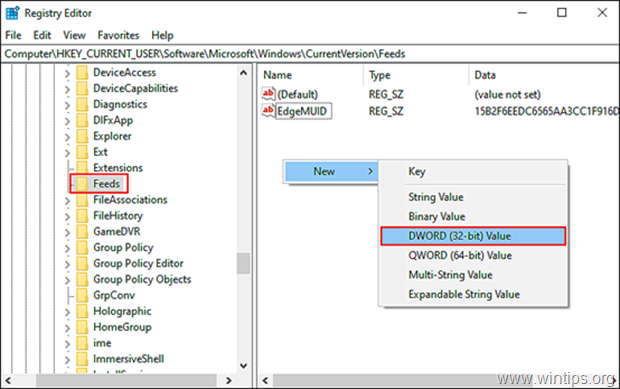
4. Renommez la nouvelle valeur en tant que ShellFeedsTaskbarViewMode et appuyez sur Entrez une fois terminé.
5 Double-cliquez sur la valeur nouvellement créée et sous Données de valeur , type 2 .
6. Cliquez sur OK pour appliquer la modification et fermer Éditeur de registre.
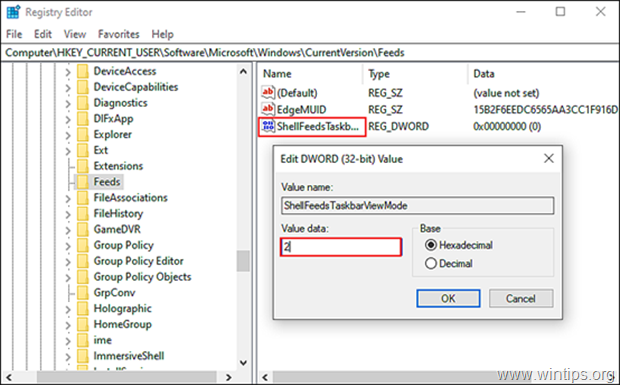
Informations complémentaires : Pour activer le service Nouvelles et intérêts à l'avenir, répétez les étapes mentionnées ci-dessus, mais dans la 6ème étape, tapez 0 si vous souhaitez que l'icône et le texte de l'actualité soient affichés, ou tapez 1 pour n'afficher que l'icône.
Valeurs de ShellFeedsTaskbarViewMode :
0 = Afficher l'icône et le texte (par défaut)
1 = Afficher uniquement l'icône
2 = éteindre
Méthode 3 : Désactiver le service News & Interests via l'éditeur de stratégie de groupe *.
Remarque : cette méthode s'applique uniquement à Windows 10 Professionnel.
L'éditeur de stratégie de groupe permet également aux utilisateurs de personnaliser leur système d'exploitation en fonction de leurs préférences, comme le fait le registre Windows. Cependant, les informations stockées dans l'éditeur de stratégie de groupe se présentent sous la forme de stratégies.
Pour désactiver la fonction Actualités et centres d'intérêt dans la stratégie de groupe :
1. Ouvrez l'Éditeur de politique de groupe. Pour ce faire :
a. Appuyez simultanément sur la touche Windows  + R pour ouvrir la boîte de commande d'exécution.
+ R pour ouvrir la boîte de commande d'exécution.
b. Type gpedit.msc & Presse Entrez.
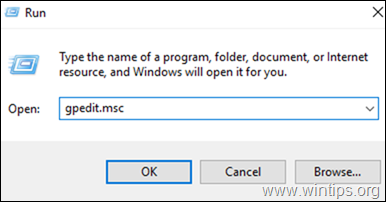
2. Dans l'éditeur de politique de groupe local, naviguez jusqu'à :
- Configuration de l'ordinateur -> Modèles d'administration -> Composants Windows -> Nouvelles et intérêts
3. Dans le volet de droite, double-cliquez sur Activer les actualités et les centres d'intérêt dans la barre des tâches .

4. Cliquez maintenant sur Handicapés pour désactiver la fonction Actualités & Intérêts de Windows 10 et cliquez sur OK pour enregistrer les modifications.

5. fermer Group Policy Editor et vous avez terminé !
Note : Pour réactiver cette fonction à l'avenir, il suffit de suivre à nouveau les étapes mentionnées ci-dessus et, à la 6ème étape, de cliquer sur Activé .
C'est tout ! Dites-moi si ce guide vous a aidé en laissant un commentaire sur votre expérience. Merci d'aimer et de partager ce guide pour aider les autres.

Andy Davis
Blog d'un administrateur système sur Windows





